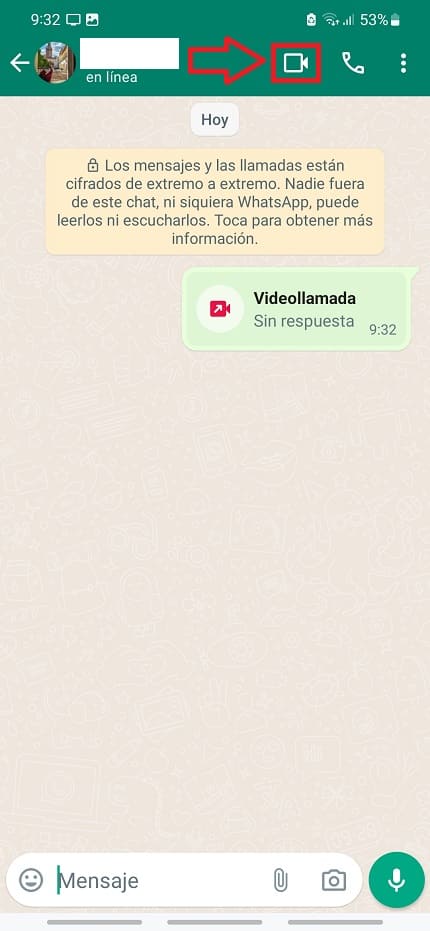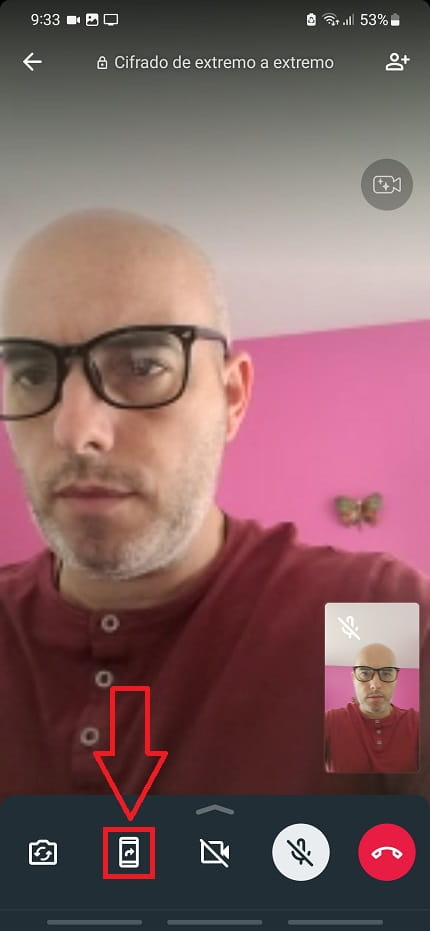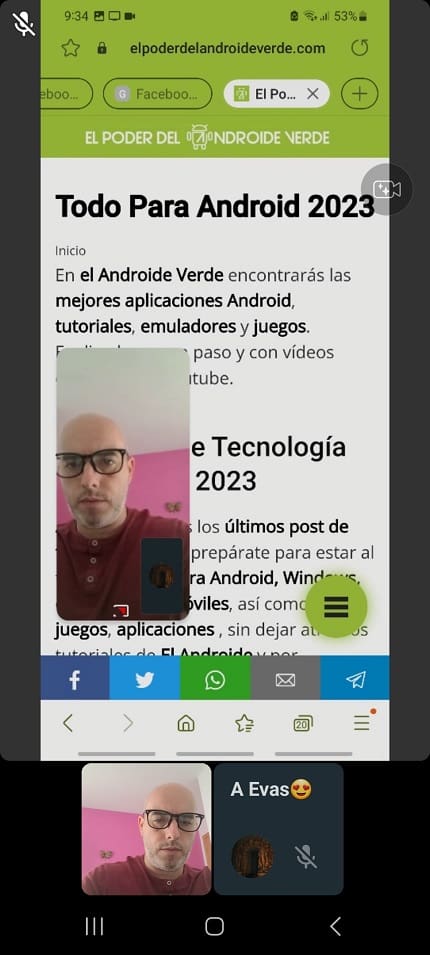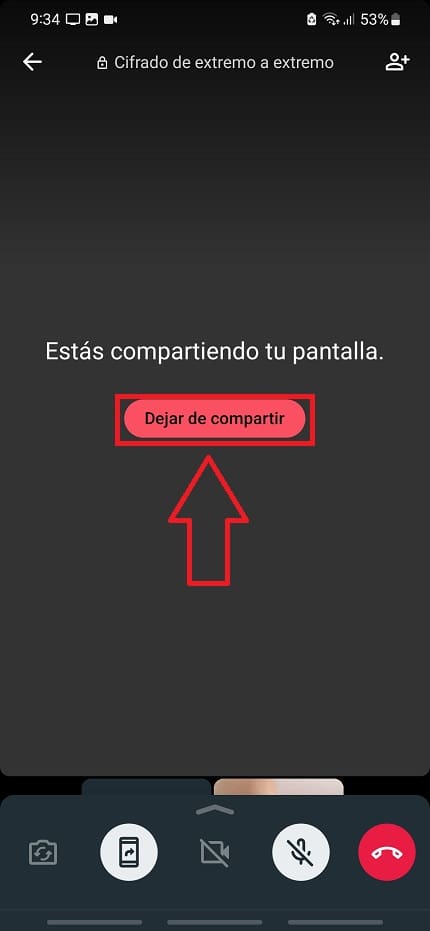Las videollamadas gratuitas de WhatsApp es un recurso muy utilizado por los usuarios ya que nos permiten hacerlas en grupo de hasta 4 personas, lo cual es excelente como sustituto de Zoom u otras apps de videoconferencias. Sin embargo, una función que poca gente conoce es que existe la posibilidad de compartir pantalla de tu móvil en una videollamada de WhatsApp. ¿Te gustaría saber como hacerlo?, pues sigue las instrucciones de este tutorial de El Androide Verde, es muy fácil.
Tabla de contenidos
¿Qué Necesito Para Enviar Mi Pantalla A Través De Una Conversación De WhatsApp?
- Que ambas personas tengan instalada la última versión de la aplicación.
- Que emisor y receptor tengan una conexión estable.
- No tener activado el modo ahorro de energía en WhatsApp.
Como Enviar Tu Pantalla En Una Videollamada De WhatsApp Paso a Paso 2026
Lo primero que tendremos que hacer es hacer una videoconferencia en WhatsApp, para ello seleccionaremos el icono de la cámara que está situado justo en la parte superior de la pantalla.
Una vez la videollamada esté en curso veremos que en la parte inferior de la misma hay una serie de opciones. Pues bien, para mandar nuestra pantalla a la otra persona tendremos que seleccionar el icono del teléfono que tiene una flecha que está en la parte inferior izquierda.
Nos aparecerá un cartel que nos preguntará si queremos iniciar la grabación o el envío de contenido en WhatsApp a lo que seleccionaremos la opción de «Empezar Ahora».
La otra persona recibirá en su pantalla todo lo que ocurra en la nuestra, quedando la videollamada relegada a una miniatura en la esquina inferior de la izquierda.
Dejar de Compartir Pantalla en Videollamada WhatsApp 2026
En cualquier momento, podremos volver a la aplicación para seleccionar «Dejar de Compartir» para terminar la sesión de envío de pantalla.
¿Tienes alguna pregunta o duda?, puedes formularla en comentarios. Recuerda que también puedes compartir este contenido con otras personas a través de tus redes sociales.. ¡Gracias por todo!.